Oprava: Disk Google zostáva v režime offline v systéme Android

Ak je Disk Google stále offline, nezabudnite vymazať vyrovnávaciu pamäť a údaje z aplikácie, preinštalujte aplikáciu alebo skúste prístup cez web.
Po aktualizaci iOS 15 vydal Apple na iPhony mnoho dalších mimořádně užitečných funkcí . Jednou z užitečných funkcí, kterou nemůžeme nezmínit, je přidání Tagů do aplikace Poznámky . Díky této funkci pomůže uživatelům rychle a snadno spravovat a vyhledávat poznámky a zprávy, které sdílejí stejné značky.
Chcete-li používat tuto mimořádně užitečnou funkci iPhone, ale nevíte, jak na to? Proto dnes Download.vn představí kroky k nalezení poznámek na iPhone se značkami extrémně jednoduché a snadné , zveme vás ke sledování následujícího článku.
Pokyny pro přidávání a vyhledávání poznámek na iPhone se značkami
Krok 1: Chcete-li použít tuto mimořádně užitečnou funkci na iPhone, nejprve v našem telefonu otevřeme aplikaci Poznámky .
Krok 2: Poté přejděte na libovolnou poznámku , kam chcete přidat značky.
Krok 3: V části Poznámky , kam chcete přidat značky, zadáme následující syntaxi#[nội dung thẻ] : , například: #downloadvn. Poté klikněte na tlačítko Importovat.
Obsah tagu okamžitě zežloutne . Při zadávání značek musíte mít na paměti několik věcí, jako například:



Krok 4: Po přidání značek se vraťte do rozhraní Notes a klikněte na tlačítko Složka v levém horním rohu obrazovky.
Krok 5: V sekci Folders uvidíme sekci Tags , zde jsou všechny tagy, které jsme přidali do poznámek.
Dotkněte se libovolné značky , na obrazovce se zobrazí všechny poznámky obsahující tuto značku.

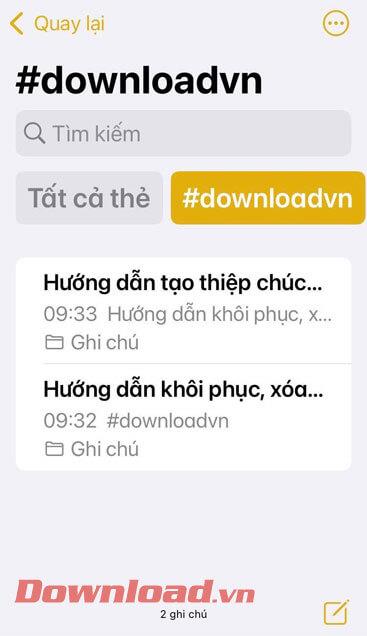
Video tutoriál o hledání poznámek na iPhone pomocí značek
Přeji vám úspěch!
Ak je Disk Google stále offline, nezabudnite vymazať vyrovnávaciu pamäť a údaje z aplikácie, preinštalujte aplikáciu alebo skúste prístup cez web.
Máte problém s miznutím správ na vašom iPhone? Pozrite si tento článok a zistite, čo sa deje. Riešenia a tipy na obnovenie správ.
V prípade, že Čas pred obrazovkou na vašom iPhone nefunguje, reštartujte zariadenie, vypnite a znova zapnite Čas pred obrazovkou, alebo obnovte všetky nastavenia.
Zjistěte, jak efektivně zkontrolovat využití paměti RAM v systému Android 12 pomocí vestavěných nástrojů, možností vývojáře nebo aplikací třetích stran.
Ak chcete vypnúť upozornenia Asistenta Google, môžete to jednoducho urobiť v nastaveniach Asistenta alebo systému. Tu sa dozviete ako.
Ak nemôžete na svojom iPhone nastaviť živú tapetu, skontrolujte režim nízkej spotreby, Redukciu pohybu, a funkciu 3D Touch.
Ak chcete vypnúť zvuky Facebooku v systéme Android alebo iOS, prejdite do časti Nastavenia > Médiá a kontakty alebo Nastavenia > Zvuky.
Riešenia pre odstránené fotografie vo Fotkách Google, ktoré sa neustále vracajú na zariadeniach Android a iOS.
Odstránenie zvuku z videa v systéme Android je možné pomocou rôznych aplikácií vrátane Galérie, Fotiek Google a mnohých iných aplikácií na úpravu videa.
Chcete-li na iPhonu vypnout anonymní režim v prohlížečích Safari a Chrome, postupujte podle našich jednoduchých kroků a zajistěte si bezpečné procházení.








